Vi optjener en provision for produkter købt via nogle links i denne artikel.
Nu hvor millioner af os arbejder hjemmefra, og børnene kæmper om, hvad de skal se på Netflix, har en god bredbåndsforbindelse aldrig været vigtigere.
Med alle sammen i mindst de næste tre uger, foregår der nok drama i verden uden at tilføje trægt bredbånd til vores liste over frustrationer. Heldigvis har vi samlet et par tips og tricks til, hvordan du gør internettet hurtigere i dit hjem.
Få besvaret alle dine spørgsmål om boligejerskab med vores ejendomsrådgivning
Der lægges stor belastning på vores bredbånd med smartphones, tablets, spillekonsoller, wifi -højttalere og hjemmeassistenter, som Alexa, der alle kæmper om vores wifi -opmærksomhed. Med alle mulige højhastigheds wifi -muligheder til rådighed i disse dage burde det ikke være et problem, men nogle gange vises den buffercirkel oftere end vi gerne vil.
Men når denne læssestang bremser til en krybning, bortset fra voldsomt at stikke opdateringsknappen og håbe på det bedste, er det usandsynligt, at vi gør noget for at give vores wifi et lille spark. Ifølge en nylig undersøgelse foretaget af posthuset indrømmer to ud af fem (40 procent) af os ikke at gøre noget ved problemer med vores bredbånd.
Det kan dog være lige så enkelt at øge din bredbåndshastighed som at lave en lille omlægning i dit hjem.
Sådan gør du internettet hurtigere
1. Vælg det rigtige sted til din router

Billedkredit: Matt Antrobus
Ligesom katte og teenagere kan routere være temperamentsfulde dyr. Vidste du for eksempel, at placering af din wifi -router ved fjernsynet eller ved siden af et elektrisk apparat kan føre til betydelig signalforstyrrelse? Postkontorundersøgelsen afslører, at 28 procent af os gør netop dette, og yderligere 24 procent har deres router ved et vindue, fælles væg eller øverst i huset, som alle kan føre til bemærkelsesværdigt signal interferens.
Ved du ikke, hvor du skal placere din router? Dan Clifford, Home Communications Expert hos bredbåndsvalg, siger: 'Hvis du kan, så prøv at placere enheden et eller andet sted nær midten af dit hjem - på den måde har antennerne en bedre chance for at nå din pc med få forhindringer. '
Sørg for, at den er tilsluttet hovedstikket, hvor telefonlinjen kommer ind i bygningen. Og hvad du end gør ...
- Læg ikke din router på gulvet. Det er bedre højt oppe og væk fra din trådløse telefon, mikrobølgeovn eller babyalarm, som alle kan rode med dit signal.
- Hold det væk fra metalgenstande, såsom fjernsyn og radiatorer, og tykke vægge.
- Undgå reflekterende overflader som spejle, da wifi -signaler kan hoppe af dem.
Hvis du ikke bemærker nogen forbedringer, kan du få en smart router, der automatisk justerer for interferens og kan købes hos store udbydere som BT og Virgin Media.
2. Hold din router tændt hele tiden
Det er fristende at slukke for strømmen til din router for at spare energi. Men hvis du gør det regelmæssigt (f.eks. Når du går i seng), kan dit bredbånd sænkes. Det skyldes, at den lokale central vil tro, at din telefonlinje er ustabil og ikke kan klare høje hastigheder.
3. Undtagen for at give det et løft
Du kan måske rulle med øjnene, men nogle gange er det at starte dit wifi-behov at tænde og slukke dit modem. »Ligesom en computer kan komponenterne inde i din router overophedes og indeholde grimme fejl og vira,« forklarer Dan. 'Ved at slukke for enheden giver du alle disse komponenter en chance for at genstarte og løse eventuelle problemer.'
Når det er sagt, er det kun en kortsigtet løsning at tænde og slukke det igen.
4. Monter et mikrofilter
Dette er en lille æske, der følger med din router. Hvis du sætter den i mellem din telefonstik og routeren, stopper tjenesterne fra at forstyrre hinanden. Uden en vil dit bredbånd bremse, og du vil høre høje lyde ved telefonopkald.
5. Opgrader din webbrowser

Billedkredit: Ti Media
Kontroller, at du har den nyeste version af Chrome, Firefox, Safari eller Internet Explorer, da den downloader websider hurtigere.
6. Kontroller, at du får den rigtige hastighed
Du kan gøre dette ved at foretage en hastighedstest på websteder som f.eks bredbåndsvalg.co.uk. Tjek nu din bredbåndsplan, og hvis du ikke får de hastigheder, din udbyder lover, skal du ringe til dem.
Hvis du ikke er sikker på, hvilken hastighed du virkelig har brug for i første omgang, skal du bruge Post Office Telecoms Speed Quiz at finde ud af.
7. Få adgang til din routers avancerede indstillinger
Internetudbydere (ISP'er) fortæller dig, hvordan du gør dette, i afsnittet hjælp på deres websteder, men det er enkelt nok - ved hjælp af en computer eller tablet, der er forbundet til dit hjemmenetværk, skal du indtaste den givne webadresse (se boksen nedenfor), logge ind, og du får adgang til forskellige indstillinger, som du kan ændre for at gøre din router mere effektiv.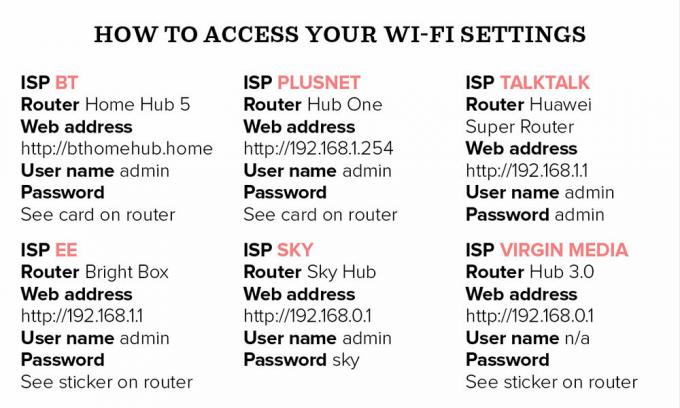
8. Skift dit netværksnavn
SSID er dit netværks navn og har som standard noget som 'WIFI12345'. Skift det med en mere mindeværdig sætning, f.eks. 'Amys netværk', og det bliver lettere at vælge, når du tilslutter dit smart -tv, din tablet osv.
Gør det ved at få adgang til indstillingerne (se punkt 7) og indtaste det nye navn i feltet mærket 'SSID' eller 'Netværksnavn'. Glem ikke, at alle inden for dit wifi -område vil kunne se det, så undgå alt, der kan forstyrre naboerne!
9. Beskyt dit netværk med en adgangskode

Billedkredit: Colin Poole
Dette forhindrer dine naboer i at bruge dit bredbånd og bremse det. Din router har muligvis allerede en standard wifi -adgangskode, men du kan finde og ændre den til noget mindeværdigt ved at gå ind på dine routerindstillinger.
10. Skift din wifi -kanal
Ligesom walkie-talkies kan din router sende på forskellige kanaler. Hvis din nabo bruger den samme kanal som dig, kan dette forstyrre dit signal, så du kan muligvis forbedre din forbindelse ved at ændre det.
Eksperimenter med forskellige kanaler på skærmen for onlineindstillinger, indtil du finder en, der giver du hurtige hastigheder-hvis du har en dual-band router (se nedenfor), skal du ændre hvert bånd separat. Noter først de / de originale kanaler, hvis du vil skifte tilbage.
11. Brug powerline -forlængere

Disse wifi -forlængere tilslut dine stikkontakter og 'bær' din internetforbindelse gennem dine ledninger, og bring den til dele af huset, som dit eksisterende wifi -signal muligvis ikke når på grund af bjælker eller tykke stenmure. 'Hotspot' -versioner skaber ekstra wifi -hotspots, mens standardforlængere lader dig oprette en kabelforbundet forbindelse med et Ethernet -kabel.
For eksempel kan du oprette to ekstra wifi -hotspots, hvor du tidligere ikke havde adgang med Devolos adapterkit. Den leveres med en gratis app, som du kan bruge til at oprette forældrekontrol og gæstekonti. Med en gæstekonto kan besøgende logge ind på din wifi med en separat adgangskode og ikke have adgang til filerne på dit netværk.
Køb nu: Devolo dLAN 1200+ WiFi AC Powerline Starter Kit, £ 135,99, Amazon
12. Brug et ethernet -kabel
Du genkender muligvis disse kabler fra dagene før Wifi. Men hvis du er ivrig efter at undgå forsinkelse, når du surfer på internettet, er tilslutning af et af disse kabler mellem din router og pc bare billetten til en stærk bredbåndsforbindelse.
13. Se efter datakapsler

Billedkredit: Dan Duchars
Nogle gange kan en datahætte, der begrænser dit internetforbrug, bremse dit bredbånd. Hvis du overskrider din grænse, begrænser udbyderen sandsynligvis dine internethastigheder.
Ved du ikke, om du har en datahætte? Du kan kontakte din udbyder. Hvis du finder ud af, at du har en, er en online brugstjek en nem måde at overvåge dine brugsgrænser. Der er masser online at vælge imellem.
14. Ryd din computer op
Du er måske ikke klar over det, men alle de apps, du stadig glemmer at lukke, kan være skyld i din endeløse buffering. 'Medie-pop-ups og Windows-opdateringer er nogle af de værste synder,' forklarer Dan Clifford. Sørg for, at alle programmer, du ikke bruger, er deaktiveret, eller at de tjenester, du ikke længere ønsker, fjernes fra din computer.
Hvis du har en pc, kan du administrere dine apps ved at trykke på ALT + CTRL + DEL og klikke på task manager. Dette viser alle de programmer, der kører, så du kan lukke alle, du ikke bruger. Som et bonustip skader det hele ikke at rydde gamle filer og slette din browserhistorik. Wifi kan lide en ryddig computer.
15. Slå Wi-Fi fra på enheder, du ikke bruger
Hvis du har et antal enheder, der forbinder din Wf-Fi, kan det bremse dit internet. Ofcom anbefaler at kontrollere, at Wi-Fi er slukket på alle tablets og smartphones, som du ikke bruger, da disse ofte altid er tændt i baggrunden.
16. Brug bare lyd til arbejdskonferencer
Hvis du skal tage mange møder, mens du er hjemme, men kæmper med videokonferencer, skal du se, om du bare kan bruge lyd. Hvis du hopper over videoen, vil der være mindre efterspørgsel på din forbindelse, hvilket hjælper dig med at komme igennem dit møde uden problemer.
17. Skift bredbåndsudbydere
Hvis du har prøvet alt og stadig ikke kan købe en soveværelse lampe online, fordi betalingssiden tager for lang tid at indlæse, kan det være på tide at skifte bredbåndsudbyder. Hvis det er for stort et skridt, skal du måske kigge på en hurtigere pakke.
Der er masser af nyttige sammenligningswebsteder, f.eks bredbåndsvalg.co.uk derude for at hjælpe dig med at lede efter en bedre aftale.
Relaterede: Kunder kan nu få automatisk bredbåndskompensation, når internettet går ned
Ugens video
Tænk på det på denne måde - hvis du havde en dryppende hane eller et utæt rør, ville du sandsynligvis gerne rette det hurtigst muligt. Så hvorfor skulle det ikke være det samme med din wifi?
Som Meredith Sharples, administrerende direktør for Post Office Telecoms siger: 'Vi er i stigende grad afhængige af internettet for så mange aspekter af vores liv. Det er derfor så vigtigt, at vi kan stole på pålideligheden af vores service. '



